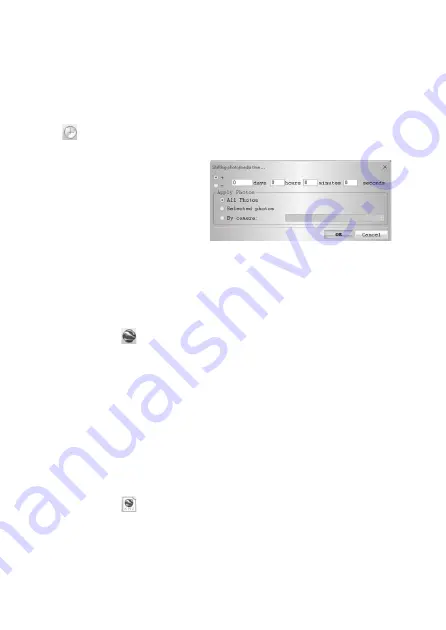
77
m) Modifi er le temps d'enregistrement des photos
L'affectation des photos aux points d'itinéraires est réalisée par le biais du temps d'enregistre-
ment des photos et le temps de mémorisation du point d'itinéraire. Il est possible que le réglage
du temps de la caméra ne corresponde pas au temps GPS (temps de mémorisation des points
d'itinéraire). Dans ce cas, les temps d'enregistrement des photos peuvent être corrigés :
Sélectionnez la rubrique de menu « Photo Media/Shift Photo/Media time... » ou cliquez sur le
bouton
dans la barre d'outils.
Une fenêtre est affi chée dans laquelle vous pouvez régler les paramètres :
• Entrez une correction de temps corres-
pondante.
• Sélectionnez à partir de quelles photos
vous souhaitez apporter des modifi ca-
tions.
• Confi rmez l'entrée.
Les temps d'enregistrement des photos
sont modifi és en correspondance. L'affectation des photos aux points d'itinéraire est ensuite
actualisée.
n) Vue Google-Earth
Pour affi cher votre itinéraire dans Google-Earth, procédez comme suit :
• Confi rmez le bouton
dans la barre d'outils.
• L'itinéraire et les photos sont indiqués dans Google-Earth.
☞
Pour cette fonction, vous devez avoir installé Google-Earth sur votre ordinateur.
o) Exporter l'itinéraire comme fi chier KMZ
Les fi chiers KMZ permettent de regrouper plusieurs fi chiers. Les contenus sont comprimés pour
par exemple accélérer le téléchargement. Ce format de fi chier est par exemple utilisé pour
Google Earth pour l'importation d'itinéraires.
Vous pouvez mémoriser l'itinéraire sous forme de fi chier KMZ pour par exemple le repré-
senter dans Google-Earth.
• Confi rmez le bouton
dans la barre d'outils.
• Sélectionnez un emplacement de mémorisation correspondant et confi rmez votre entrée.
Summary of Contents for 37 27 38
Page 111: ...109...
Page 112: ...110...
Page 113: ...111...
Page 115: ...00086040bda indd 1 00086040bda indd 1 14 10 2009 8 53 16 Uhr 14 10 2009 8 53 16 Uhr...
Page 116: ...00086040bda indd 2 00086040bda indd 2 14 10 2009 8 53 17 Uhr 14 10 2009 8 53 17 Uhr...














































